8月20日に、Logicoolから最新のワイヤレスマウス「MX MASTER 3 for Mac」が発売されました。
こちらは、MXシリーズと呼ばれるハイエンドモデルのマウスなのですが、今まで存在すら知りませんでした。
しかし、たまたまYoutubeで紹介されている動画を見て、「Mac用に最適化されたハイエンドマウス」というものに興味がわき、購入してみました。
 らけ
らけこのハイエンドモデルのマウスである「MX MASTER 3 for Mac」を実際使ってみた感想について、詳しく解説していきますね。
MX MASTER 3 for Macの外観


では、まず外観を見ていきましょう。
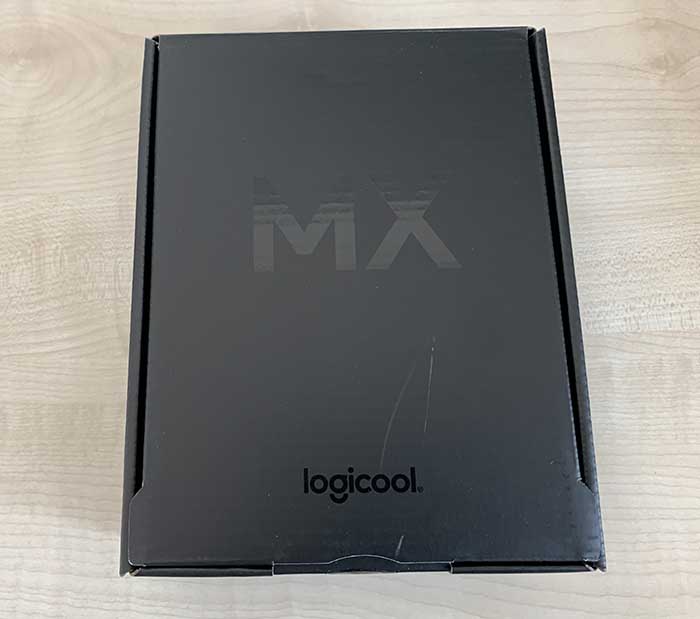
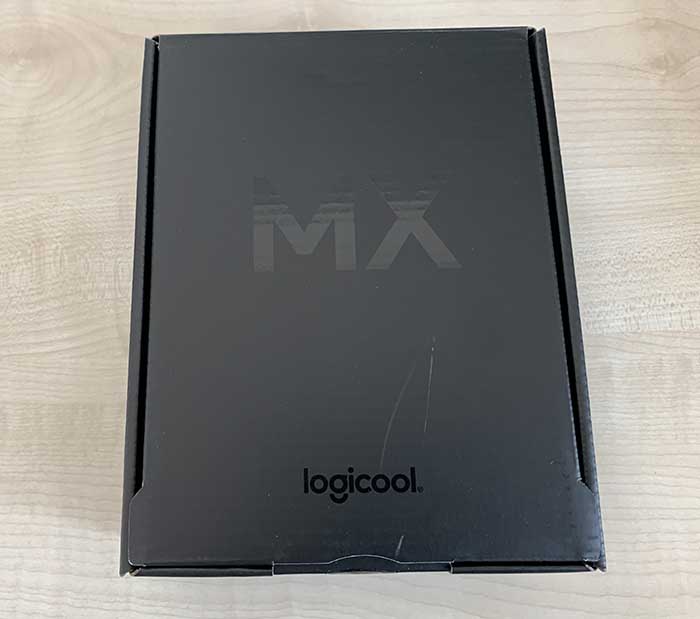
白い外箱から取り出すと、高級感あふれる黒い箱が出てきます。



では、開けてみます。


普通のマウスとは箱への入り方も違いますね。





中に入っているものを全て取り出してみましたが、入っているものは非常にシンプル。
マウス本体とUSB-TypeCケーブルだけです。


マウス本体の色は黒ですが、裏側はMacにぴったりなシルバーになっています。


ちなみに、最初はこのように説明が書かれたシールが貼ってあります。
ただ、説明書は付属していないので、使い方を知るにはこのシールを見るか、Logicoolの公式ページを見るしかありません。
MX MASTER 3 for Macの使い方
MX MASTER 3 for Macを使うためには、まずマウス本体の電源ボタンをONにします。


すると、Mac側のBluetooth設定画面に表示されるようになります。


表示名は「MX Master 3 Mac」となっています。
あとは、右クリックして「接続」するだけでもう使えるようになります。
簡単ですね。
接続されると、このように裏側の番号が光ります。


3台まで同時に接続することができて、そのうちの1番に接続されているということがひと目でわかりますね。
このボタンを押すことで、1→2→3→1と接続機器が切り替わります。
こちらの番号はずっと光っているわけではなく、マウスを裏返して番号を確認しようとすると光るようになっています。
MX MASTER 3 for Macの使い心地
では、実際にMX MASTER 3 for Macを使ってみた感想についてお話していきます。
MX MASTER 3 for Macのよかった点
まず、使ってみてよかったと感じた点は、これら5点です。
- ペアリングが非常に簡単
- 手にフィットする形状で操作しやすい
- 自由にカスタマイズできる豊富なボタン
- USB-TypeCケーブルで充電ができる
- マウス1つで3台までのマシンを使うことができる
ペアリングが非常に簡単
一般的なBluetooth機器のペアリングは、
- ペアリングボタンを押しながらペアリングモードに切り替える
- 接続先の機器から接続設定をする
このような手順で接続する必要があります。
そして、そのペアリングのためのボタンって少し押しづらいことが多いんですよね。
しかし、こちらのマウスではそんな手間も不要で、電源ONにしてPC側で接続ボタンを押すだけで使えるようになるため、非常に簡単でした。
複数の機器を接続できるマウスなので、これだけ簡単にペアリングができると使いやすいですね。
手にフィットする形状で操作しやすい
手にフィットする形をしているため、非常に持ちやすいです。
また、重さも約142gと結構ずっしりしているので、かなり動かしやすいです。


自由にカスタマイズできる豊富なボタン
MX MASTER 3 for Macには、通常のマウスに付いている左右のボタンとホイールだけでなく、側面にも2つのボタンとホイール、そして親指の辺りにも1つボタンが付いています。
これらのボタンは全て、Logicool OptionsというLogicoolの公式ソフトウェアを使うことでカスタマイズすることができます。
PhotoshopやSafariなど、それぞれのアプリケーション毎に好きなカスタマイズができるので、うまくカスタマイズすることでかなり快適に使うことができるようになります。
USB-TypeCケーブルで充電ができる
今までいくつもワイヤレスマウスを使ってきましたが、それら全て充電するためにはmicro−USBケーブルに接続する必要がありました。
しかし、このマウスはUSB-TypeCケーブルで充電することが可能です。
USB-TypeCケーブルが使えると何が嬉しいかと言うと、MacBookにそのまま接続することができることです。
付属のケーブルは、USB-TypeC to TypeCなので、変換アダプターなどを使うことなく、MacBookにそのまま接続できます。
最近は、USB-TypeC対応の機器が多いため、余分にmicro−USBケーブルを持たなくても、USB-TypeCケーブル1本で事足りるのがありがたいですね。
マウス1つで3台までのマシンを使うことができる
このマウス1つで、同時に3台までのマシンに接続することができます。
そして、ボタン1つで使用するマシンを選ぶことができるので、複数のパソコンを使う人にとってはありがたいです。
私は、普段仕事で2台のパソコンを使っていて、必要に応じて3台目を使うこともあります。
普段からデスクにはマウスが2つ、そして3台目を使うときは更に1つマウスを引っ張り出してくる必要があるのです。
しかし、このマウスの切り替え機能のおかげでマウスが1台だけですむようになりました。
おかげでデスクの上がすっきりとして、快適に仕事ができています。
MX MASTER 3 for Macのよくなかった点
使っていてよくないと感じた点は、以下の2点です。
- 全体的に材質がゴムなのでベタつく可能性がある
- ホイールが思い通りに動かしづらい
全体的に材質がゴムなのでベタつく可能性がある
マウスの黒い部分は、ボタン以外基本的に全てゴムっぽい材質です。
そのため、ずっと使っていると手汗などで劣化して、ベタベタしてくる可能性があります。
今はまだサラサラした手触りで気持ちがいいのですが、今後どうなるか少し心配ですね。
ホイールが思い通りに動かしづらい
こちらのマウスは、高速スクロールというLogicool独自の機能が付いてます。
膨大な行数があるコードや、長いWebページを上から下までスクロールするとき、ずっとホイールをガリガリするのは大変です。
そこを高速にスクロールすることができるのがこちらの機能です。
しかし、私はこのタイプのホイールがどうにも合いませんでした。
例えば、ページを半分だけ下にスクロールしたいとき、ある程度の勢いでスクロールしますよね?
でも、高速スクロール機能が付いているこのマウスだと、その勢いでホイールを回してしまうと、かなり下までスクロールされてしまうんです。
その力加減が今までのマウスとは全く違って、慣れるまでかなり時間がかかりそうです。
Logicool Optionsで設定項目をいろいろといじってみたのですが、このあたりの変更はできなさそうなので、いじれたらよかったですね。
MX MASTER 3 for Macレビューまとめ


MX MASTER 3 for Macを実際に使ってみた感想についてお話してきました。
ハイエンドモデルというだけあって、かなりの高性能マウスです。
- ペアリングが非常に簡単
- 手にフィットする形状で操作しやすい
- 自由にカスタマイズできる豊富なボタン
- USB-TypeCケーブルで充電ができる
- マウス1つで3台までのマシンを使うことができる
- 全体的に材質がゴムなのでベタつく可能性がある
- ホイールが思い通りに動かしづらい
基本的にはいい点の方が強いのですが、ホイールの感じについてだけは人を選ぶマウスかなというのが最終的な感想です。
そのため、このホイールに慣れさえすれば最強のマウスです。
この高速ホイール機能目的にLogicoolのマウスを使い続けている人も多いようですしね。
ただ、スクロールに慣れない部分を踏まえても素晴らしいマウスであることは間違いありません。
特に、複数パソコンを使う人にとってはかなり便利です。
パソコンだけでなくiPadにも対応しているので、iPadをサブ機として使っている人にもオススメですよ。




